

자동 액션 레이어를 보석 스타일로 변환하는 네 가지 유형이 있습니다. 적당히 투명한 보석이 되기 때문에 아래 그림을 통해 알 수 있습니다. 보석 아래의 이미지 왜곡에 대한 자동 동작이 있습니다.
【주의 사항】
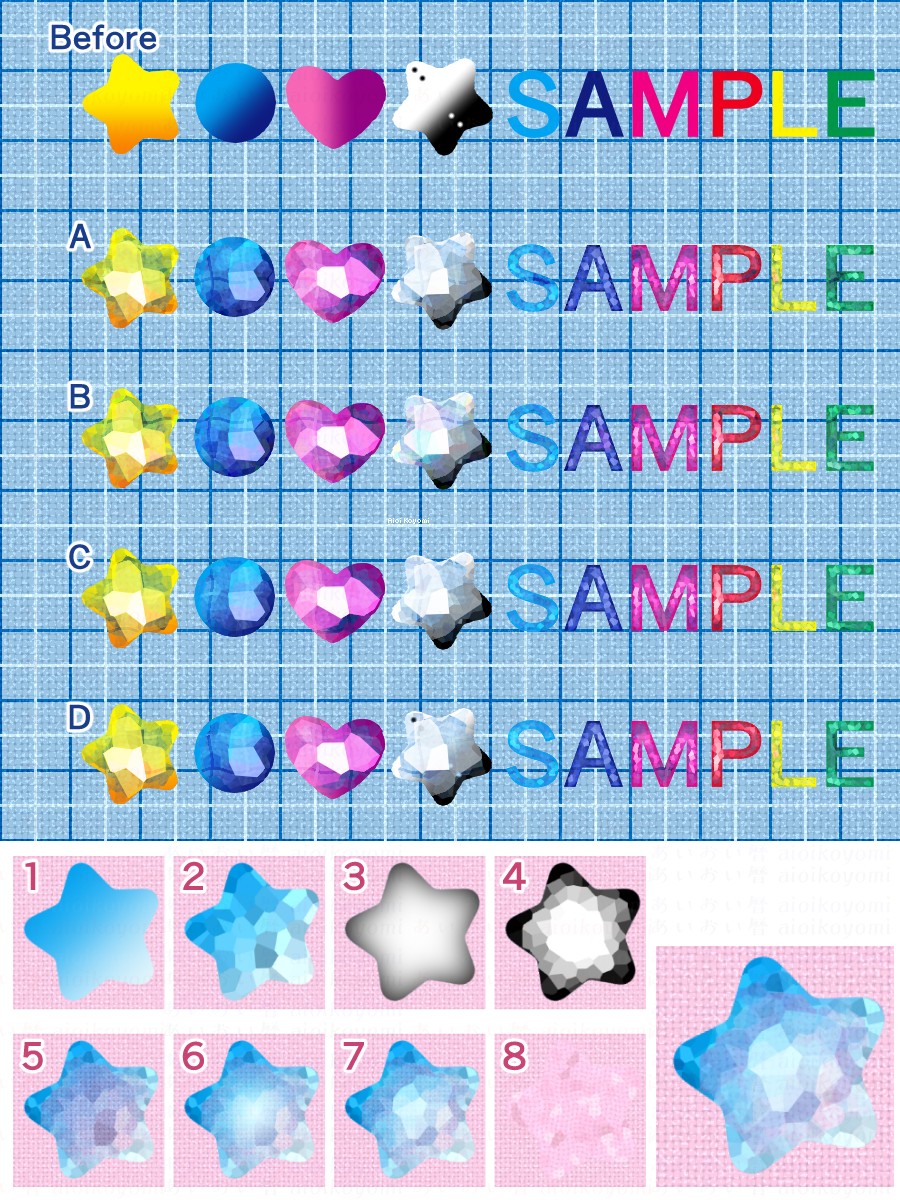
A: CLIP STUDIO처럼 빛난다
【주의 사항】
- 많은 프로세스가 있는 자동 액션입니다. 자동 액션을 실행하기 전에 캔버스를 저장하는 것이 좋습니다.
- PAINT Ver.4.0에서 추가된 기능을 사용하고 있습니다.
- 자동 동작의 목적을 모르는 경우 자동 동작에 표시된 확인란을 변경하지 마십시오.
- "~ 달릴 수 없는데 계속하시겠습니까?" 여러 번 나타납니다. 계속하려면 "예"를 누르십시오.
- 중간에 취소를 누르면 생성 과정에서 폴더를 삭제하고 다시 자동 액션을 실행합니다.
2025/08: 버그 수정으로 인해 텍스트 레이어를 그대로 보석화할 수 있게 되었습니다. 글꼴 크기에 따라 다양한 프로세스를 수동으로 조정합니다.
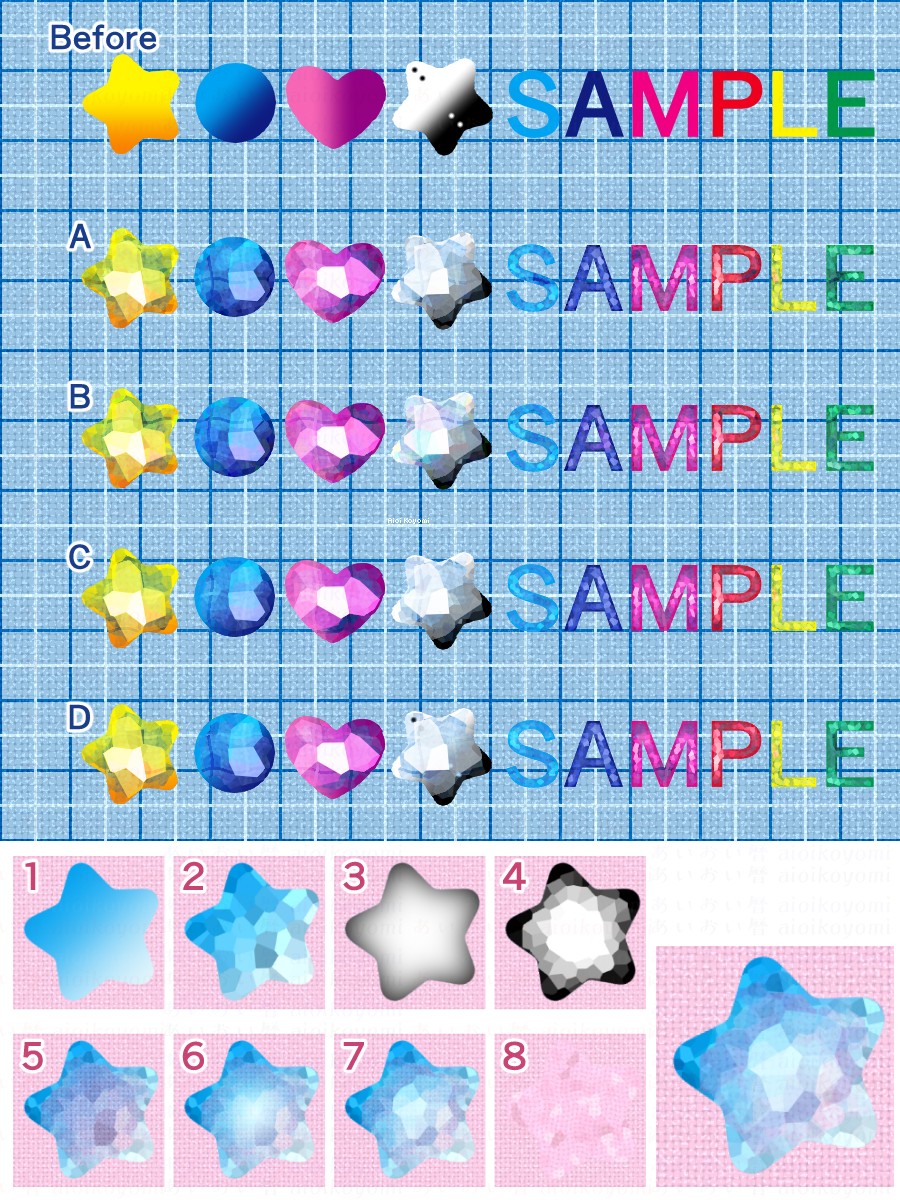
A: CLIP STUDIO처럼 빛난다
B: 희미한 무지개 빛깔의 빛
C: 더 광채와 겸손함
D: 캐릭터 또는 기타 그려진 패턴을 파괴하지 않는 보석
【이용방법】
마지막으로 보석으로 장식된 쇼 레이어가 완성됩니다.
흑백 배경에 샘플 ↓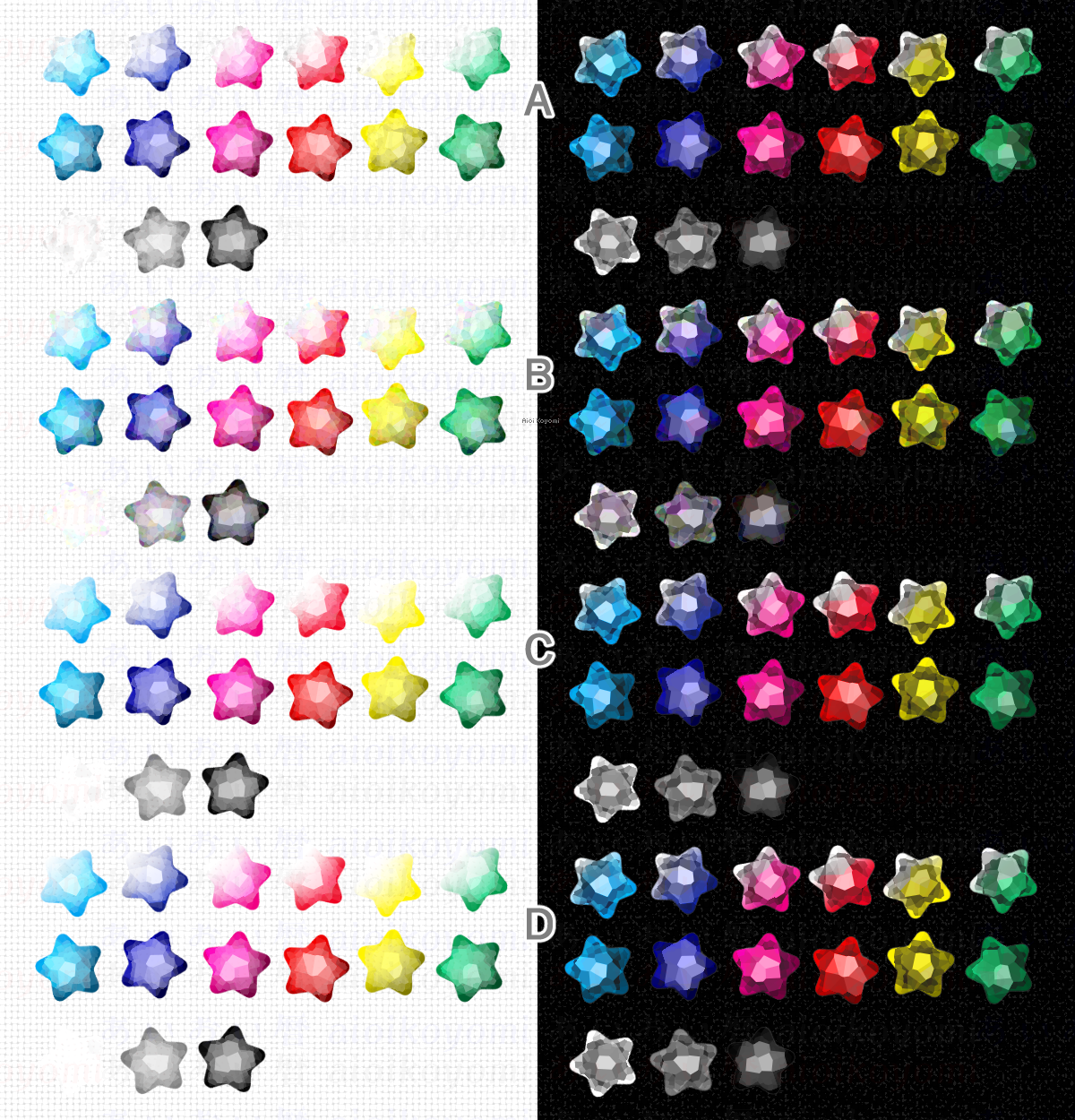
【업데이트 내역】
2025/08ver: 버그 수정, 변환 가능한 레이어 유형 수 증가 / 프로세스 조정
〈준비〉
- 만들고 싶은 부분만 보석으로 통합하는 레이어를 준비합니다. 레이어의 표현 색상은 중요하지 않지만 가능한 한 완전히 불투명해야 합니다. 앤티앨리어싱이 있는지 여부는 중요하지 않습니다.
- 캔버스를 저장합니다.
〈제모네제이션 오토액션〉
수동 조정을 위해 위 이미지 프로세스의 다양한 필터가 표시됩니다.
이미지 (2) 크리스탈 필터: 베이스의 거칠기를 결정합니다. D에는 이 단계가 없습니다.
이미지 (3) 가우시안 블러: 원석의 두께를 만듭니다. 기본적으로 200px보다 큰 보석에 대해 만들어지므로 그보다 작은 보석을 만들고 싶다면 가우시안 흐림 값을 줄이십시오.
이미지 (4) 크리스탈 필터: 절단의 거칠기를 결정합니다. 검은색 영역이 불투명해집니다.
이미지 (5) 크리스탈 필터: 광택 조정. D에는 이 단계가 없습니다.
이미지 (3) 가우시안 블러: 원석의 두께를 만듭니다. 기본적으로 200px보다 큰 보석에 대해 만들어지므로 그보다 작은 보석을 만들고 싶다면 가우시안 흐림 값을 줄이십시오.
이미지 (4) 크리스탈 필터: 절단의 거칠기를 결정합니다. 검은색 영역이 불투명해집니다.
이미지 (5) 크리스탈 필터: 광택 조정. D에는 이 단계가 없습니다.
〈제모화 후 자동 액션〉
이미지 (6) 폴더 안의 화면 레이어에 하이라이트를 에어 브러시 합니다.
이미지 (7)의 레이어 6에서 크리스탈 필터를 수동으로 실행합니다.
이미지 (8) 보석 숨기기→ 캔버스 저장 → 보석 배경에 대한 자동 액션을 수행합니다. 제미니즈하기 전에 레이어 위에 자동 액션으로 만들어진 배경 레이어를 클리핑합니다.
이미지 (7)의 레이어 6에서 크리스탈 필터를 수동으로 실행합니다.
이미지 (8) 보석 숨기기→ 캔버스 저장 → 보석 배경에 대한 자동 액션을 수행합니다. 제미니즈하기 전에 레이어 위에 자동 액션으로 만들어진 배경 레이어를 클리핑합니다.
마지막으로 보석으로 장식된 쇼 레이어가 완성됩니다.
흑백 배경에 샘플 ↓
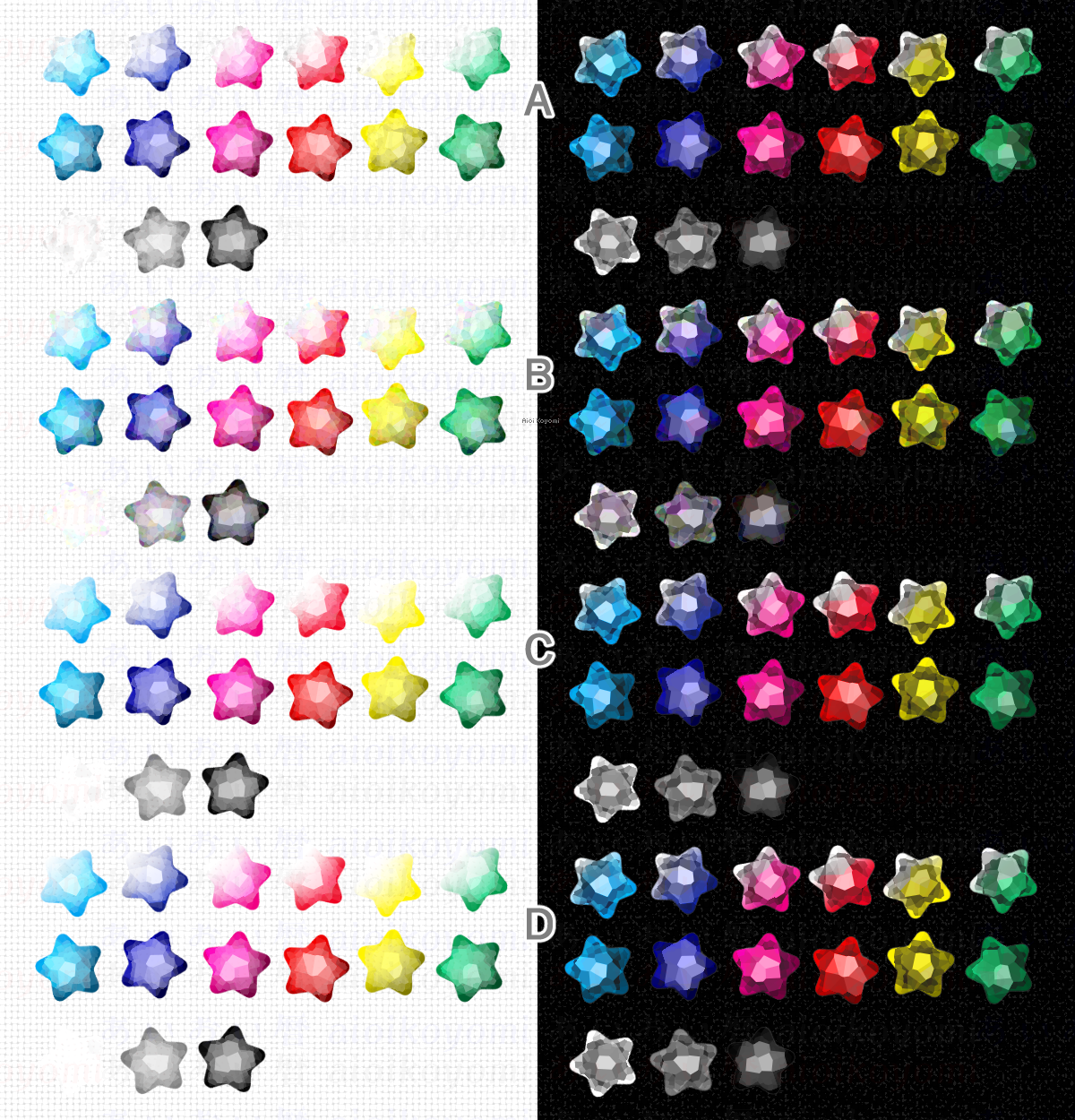
【업데이트 내역】
2025/08ver: 버그 수정, 변환 가능한 레이어 유형 수 증가 / 프로세스 조정
2025/07ver: 생성 레이어 수와 파일 크기의 축소 / 텍스트 레이어의 일부 선택으로 실행 가능 / 보석화 D 추가
レイヤーを宝石の原石風に変換するオートアクション4種類です。それなりに透明な宝石になるので、下のイラストが透けます。宝石の下の画像の歪み用のオートアクション付き。
【注意事項】
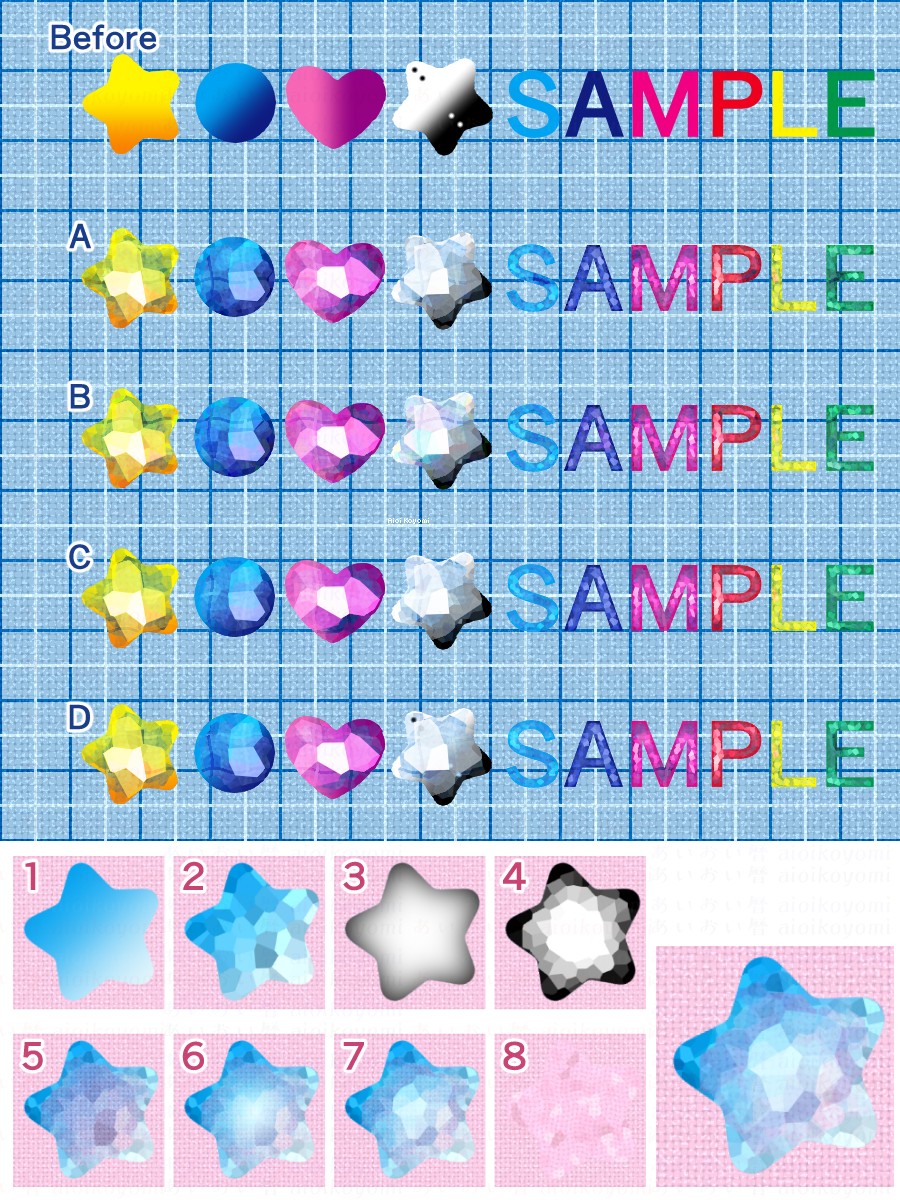
A:クリスタルのような輝き
【注意事項】
- 工程が多いオートアクションです。オートアクションの実行前にキャンバスを保存しておくことをおすすめします。
- PAINT Ver.4.0で追加された機能を使用しています。
- オートアクションに表示されているチェックボックスは、用途がわからない場合は変更しないでください。
- 「~は実行できません。続行しますか?」のポップアップが何回か出ます。必ず「はい」を押して続行してください。
- 途中でキャンセルを押してしまった場合は作成途中のフォルダを消し、オートアクションを再び実行してください。
2025/08:不具合修正に伴い、テキストレイヤーもそのまま宝石化できるようになりました。文字サイズに合わせて各種工程を手動で調整してください。
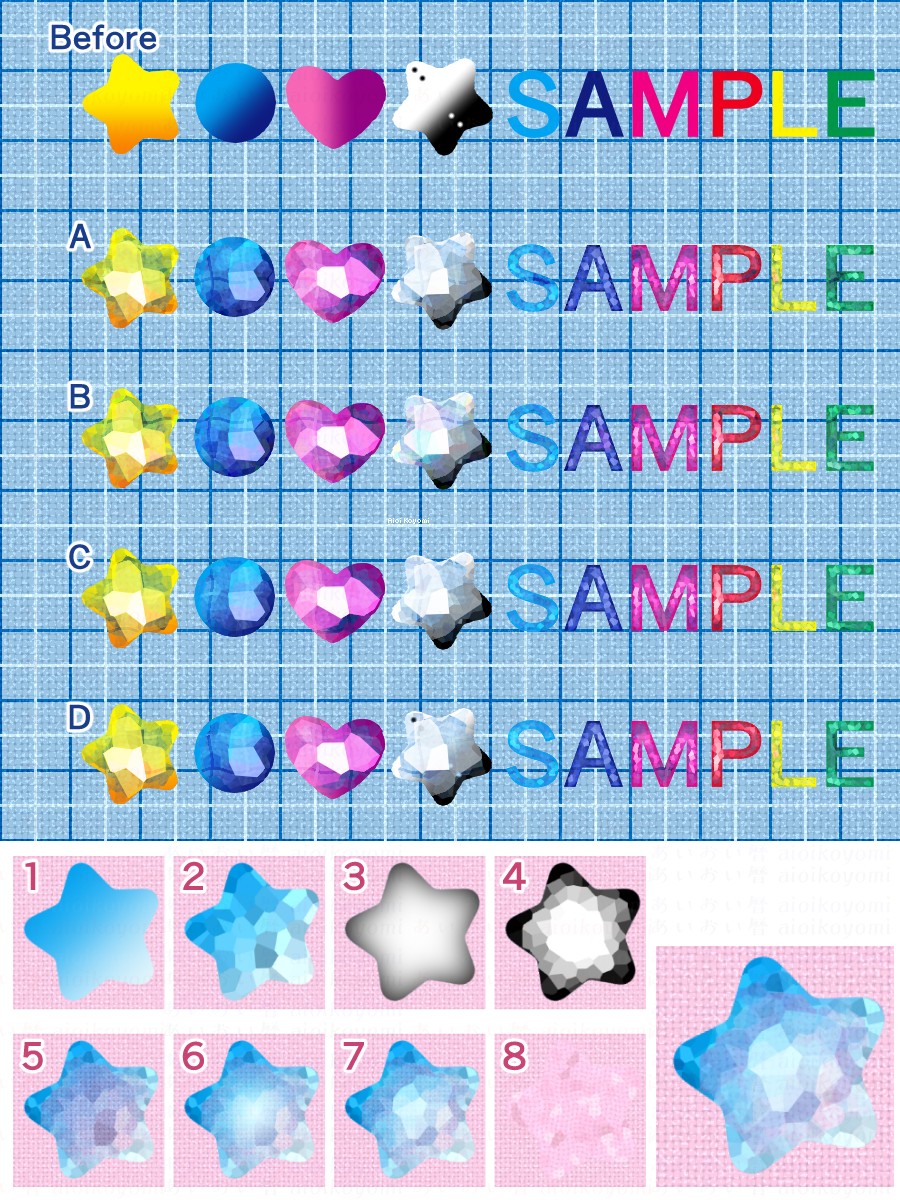
A:クリスタルのような輝き
B:ほのかに虹色の輝き
C:Aより輝き控えめ
D:キャラクターなど描かれている図柄を崩さずに宝石化
【使い方】
最後に宝石化したレイヤーを表示して完成です。
白と黒の背景に乗せた時の見本↓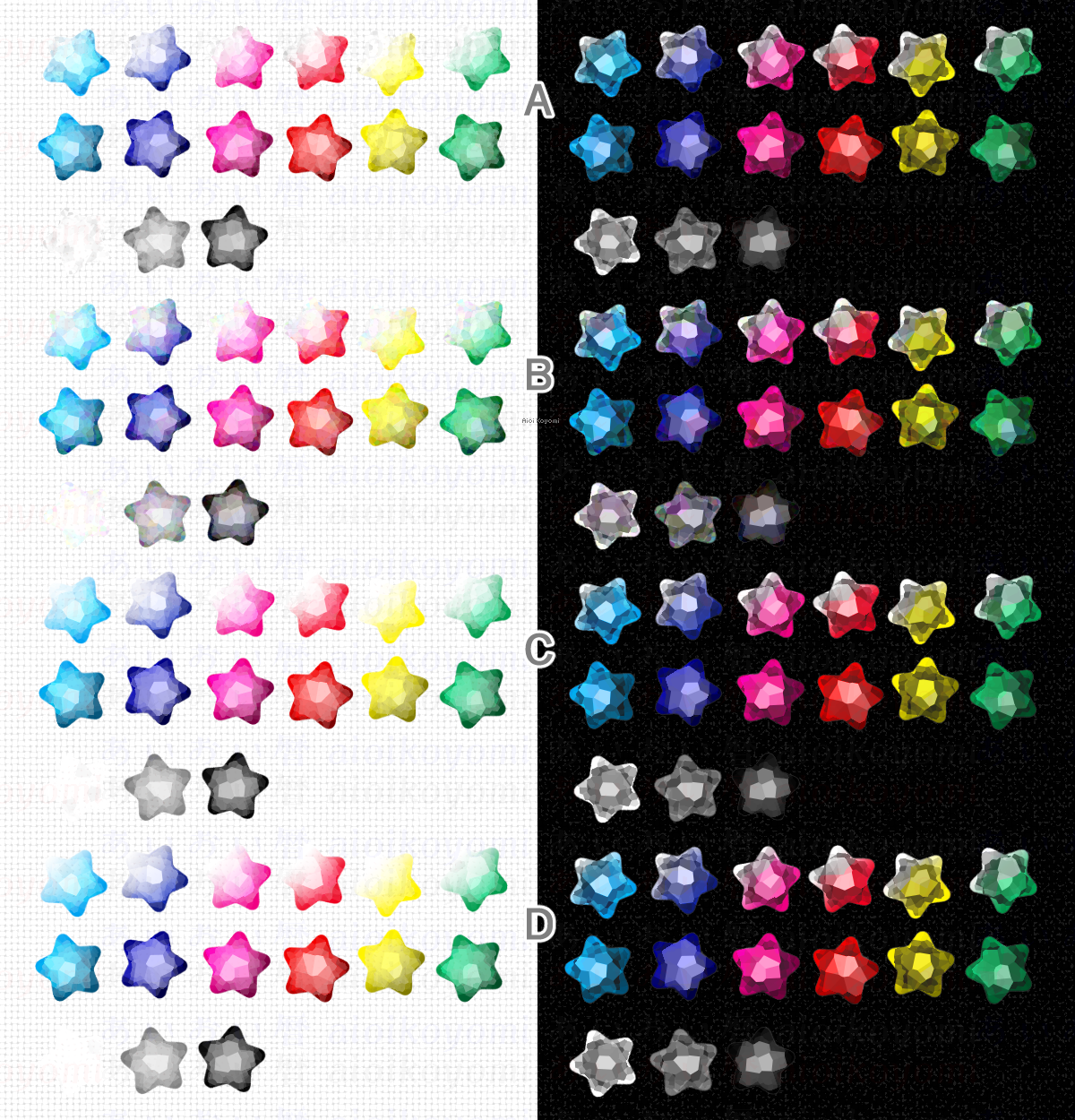
【更新履歴】
2025/08ver:不具合修正、変換できるレイヤー種類の増加/工程の調整
〈下準備〉
- 宝石にしたい部分だけを統合したレイヤーを用意します。レイヤーの表現色は問いませんが、なるべく完全に不透明なレイヤーにしてください。アンチエイリアスの有無は問いません。
- キャンバスを保存します。
〈宝石化オートアクション中〉
上記画像工程の各種フィルターは、手動で調整するために表示されています。
画像②水晶フィルター:下地の荒さを決めます。Dには、この工程はありません。
画像③ガウスぼかし:宝石の厚みを作ります。デフォルトでは200px大の宝石用に作っているので、それより小さい宝石を作る場合はガウスぼかしの値を小さくします。
画像④水晶フィルター:カットの荒さを決めます。黒い部分が不透明になります。
画像⑤水晶フィルター:輝きの調整。Dには、この工程はありません。
画像③ガウスぼかし:宝石の厚みを作ります。デフォルトでは200px大の宝石用に作っているので、それより小さい宝石を作る場合はガウスぼかしの値を小さくします。
画像④水晶フィルター:カットの荒さを決めます。黒い部分が不透明になります。
画像⑤水晶フィルター:輝きの調整。Dには、この工程はありません。
〈宝石化オートアクション後〉
画像⑥フォルダ内のスクリーンレイヤーにハイライトをエアブラシで描きます。
画像⑦6のレイヤーに手動で水晶フィルターを実行します。
画像⑧宝石を非表示→キャンバスを保存→宝石化背景用オートアクションを実行。宝石化する前のレイヤーの上に、オートアクションで作られた背景用レイヤーをクリッピングします。
画像⑦6のレイヤーに手動で水晶フィルターを実行します。
画像⑧宝石を非表示→キャンバスを保存→宝石化背景用オートアクションを実行。宝石化する前のレイヤーの上に、オートアクションで作られた背景用レイヤーをクリッピングします。
最後に宝石化したレイヤーを表示して完成です。
白と黒の背景に乗せた時の見本↓
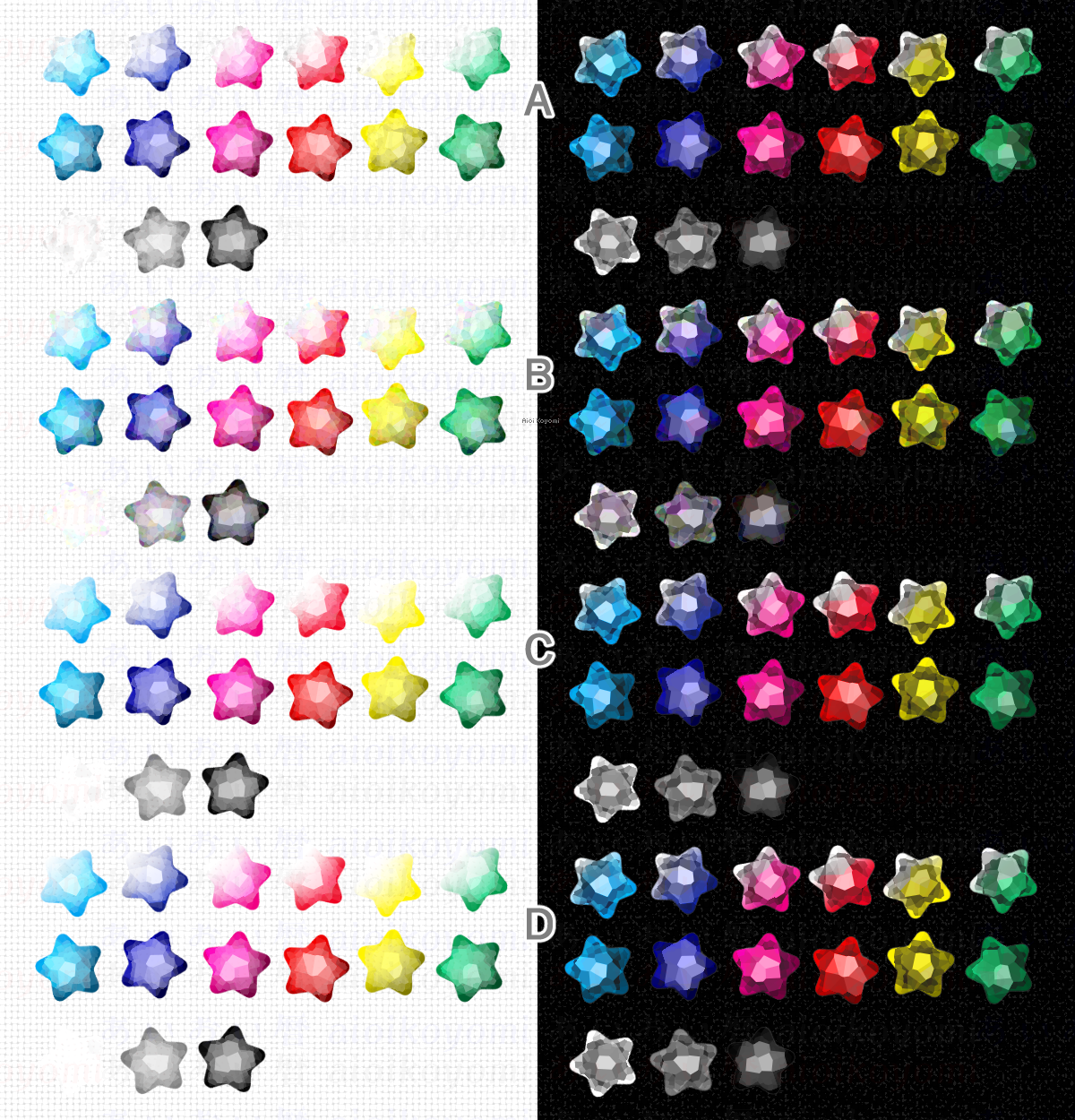
【更新履歴】
2025/08ver:不具合修正、変換できるレイヤー種類の増加/工程の調整
2025/07ver:作成されるレイヤー枚数とファイルサイズの減少/テキストレイヤーを部分選択した状態で実行可能に/宝石化Dの追加
구 버전















































